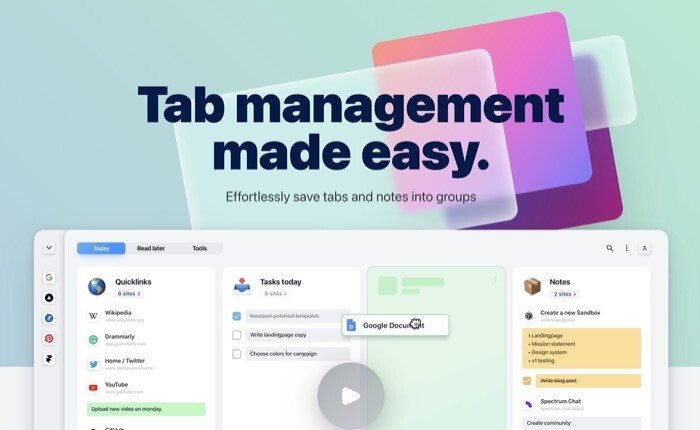4 простых способа сканировать QR-код с изображения на iPhone и Android
Мы живем в мире, где с каждым днем все становится все более цифровым, и многие люди начали использовать QR-коды для хранения данных и URL-адресов. Коды из QR представляют собой группы черных и белых квадратов, которые позволяют пользователям получать доступ к страницам, URL-адресам, фотографиям, профилям и другим типам информации, просто сканируя коды с помощью своих смартфонов. Большинство производителей, предприятий гостиничного бизнеса и других организаций переходят на этот тип хранения информации, поскольку он повышает доступность и эффективность хранения информации.

Изображение: Маркус Винклер (Unsplash)
Программы для Windows, мобильные приложения, игры - ВСЁ БЕСПЛАТНО, в нашем закрытом телеграмм канале - Подписывайтесь:)
QR-код можно сканировать напрямую, наведя на него камеру, или косвенно, сфотографировав код и отсканировав его в галерее. Первое очень легко сделать на устройствах, которые его поддерживают, но животрепещущий вопрос заключается в том, как сканировать QR-код с изображения на Android и iPhone. Некоторые из нас посещали рестораны, где нас просили отсканировать QR-код, чтобы увидеть меню, но с трудом это делали. Чтобы помочь вам, в этой статье будут рассмотрены различные методы сканирования QR-кодов с изображений на Android и iPhone.
4 способа сканирования QR-кода с изображения на Android и iPhone
Если вам нужно отсканировать QR-код с изображения на вашем Android или iPhone, вот четыре различных метода, которые вы можете использовать:
Способ 1: сканируйте QR-коды с изображений через галерею
На устройствах iPhone и Android вы можете сканировать код QR прямо с изображения в вашей галерее. Этот метод прост, но большинство пользователей его не знают.
Галерея iPhone
- На iPhone откройте Фото app, перейдите к изображению с QR-кодом, который вы хотите отсканировать, и откройте его.
- Нажмите на значок “поделиться” в меню в левом нижнем углу страницы изображения.
- Затем проведите вверх по полученной странице, перейдите к Поиск с помощью Google Объектива параметр и щелкните его.

- В появившемся всплывающем окне нажмите кнопку Посмотреть Результаты вариант и дождитесь сканирования QR-кода.
- После этого вы можете нажать на ссылку, отображаемую сканом.
Android-галерея
Вы можете найти параметр Google Lens в параметрах меню в нижней части страницы изображения в нескольких приложениях Android Gallery, включая Google Photos и AI Gallery. Итак, все, что вам нужно сделать, это нажать на опцию, чтобы включить ссылку в QR-код. Однако, если у вас нет этой опции в приложении галереи, просто выполните следующие действия:
- Откройте приложение «Галерея» и нажмите на изображение QR-кода.
- Щелкните значок «Поделиться» и выберите «Изображение для поиска в Google” вариант.

- Это автоматически прочитает QR-код с помощью объектива Google и отобразит сгенерированную ссылку.
- Просто нажмите на ссылку, чтобы перейти к информации, встроенной в QR-код.
Способ 2: используйте Google Lens для сканирования QR-кода на экране
Google Lens фактически используется для поиска изображения в Google. Поскольку он был разработан для чтения изображений, он стал обычным вариантом для сканирования QR-кодов на наших устройствах. Это приложение интегрировано с вашей камерой и галереей, чтобы упростить сканирование QR-кодов. Однако вы также можете использовать само приложение Google Lens для сканирования QR-кода на вашем устройстве Android. Вот как:
- Загрузите Google Lens из Play Store.
- Откройте приложение и нажмите на изображение QR-кода, которое хотите отсканировать.

- Вы сразу же получите ссылку, по которой можно щелкнуть, чтобы получить доступ к информации, сохраненной с помощью QR-кода.
Примечание:
Приложение Google Lens недоступно для iPhone на момент написания этого руководства.
Способ 3: используйте приложение Google на iPhone и Android
Еще один метод, который вы можете использовать для сканирования QR-кодов с фотографий на iPhone и Android, — это приложение Google. Google Lens недоступен для iPhone, но есть приложение Google, и вы можете использовать его вместо него. Вот как:
- Загрузите приложение Google на Андроид а также айфон.
- Откройте приложение и нажмите кнопку Поиск изображений значок перед панелью поиска Google.

- Вы будете перенаправлены в Google Lens, где сможете выбрать изображение, которое хотите отсканировать, и нажать на ссылку, чтобы просмотреть подробности кода QR.
Способ 4: сторонние приложения для сканирования QR-кода на экране
Несколько сторонних считывателей QR-кодов с изображений предназначены для сканирования QR-кодов на ваших смартфонах. Среди самых популярных таких приложений:
1. QR-сканер и сканер штрих-кода (Андроид а также айфон)
2. Крафтер (айфон)
3. Считыватель QR-кода (Андроид)
Давайте обсудим, как вы можете использовать QR & Barcode Scanner для сканирования изображений QR-кода на вашем телефоне:
- Запустите приложение и нажмите кнопку Сканировать изображение вариант в верхней части страницы приложения.
- Перейдите в память телефона, чтобы выбрать изображение QR-кода.
- После этого вы получите ссылку, связанную с QR-кодом.
Создавайте QR-коды на своем телефоне
Создать QR-код для встраивания ссылки, текста, изображения или документа на самом деле очень просто. Это также эффективный способ обмена вещами в Интернете. Поэтому, если вам нужно создать QR-код для чего-либо, узнайте, как это сделать здесь:
1. Перейдите на QR-code-generator.com
2. Выберите информацию, с которой вы хотите связать QR-код. Предположим, вы связываете QR-код с URL-адресом; затем вам нужно нажать на опцию URL.
3. Затем введите URL-адрес, который вы хотите связать.
4. Настройте свой QR-код в соответствии с вашими требованиями и загрузите его.
Сканировать QR-код с изображений на телефонах довольно просто
Вы можете отсканировать QR-код, не делая фото, просто наведя на него камеру; это прочитает код и даст вам информацию, связанную с ним. Используя Google Lens или другой сторонний считыватель QR-кода, вы также можете сфотографировать QR-код, не фотографируя его. Однако в этой статье представлено несколько методов сканирования QR-кодов с изображений на Android и iPhone. Используйте метод, который лучше всего соответствует вашим предпочтениям или лучше всего работает с вашим телефоном.





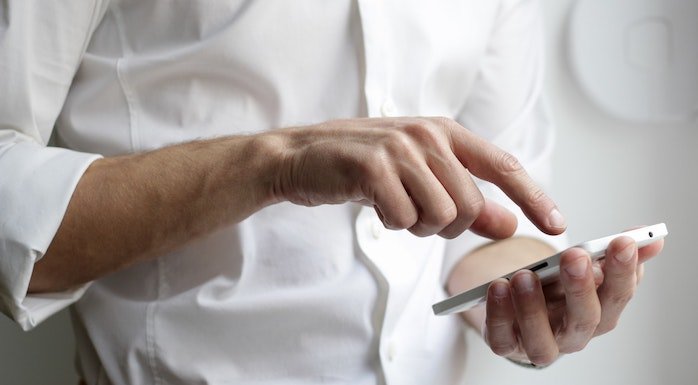
![Как скачать приложения для Android на Windows 11 [Guide]](https://miiledi.ru/wp-content/uploads/2021/10/Android-Apps-Windows-11-768x394.jpeg)